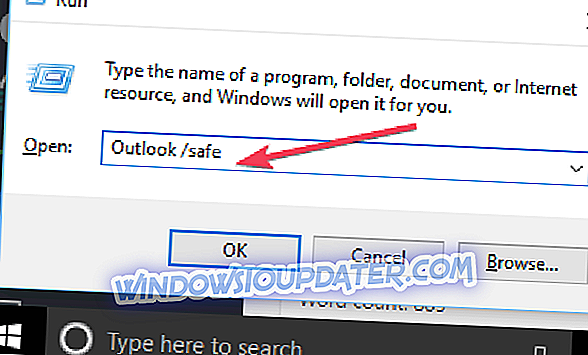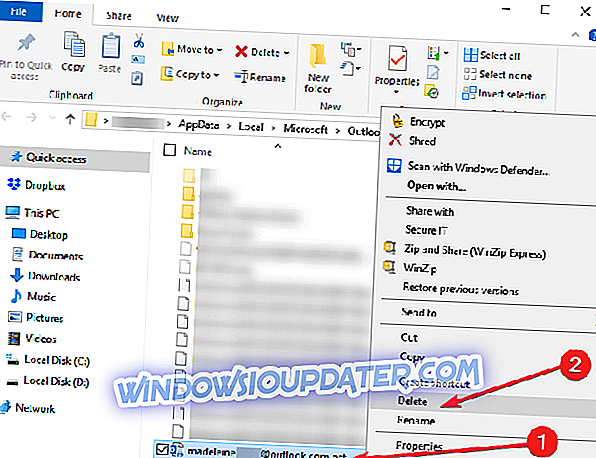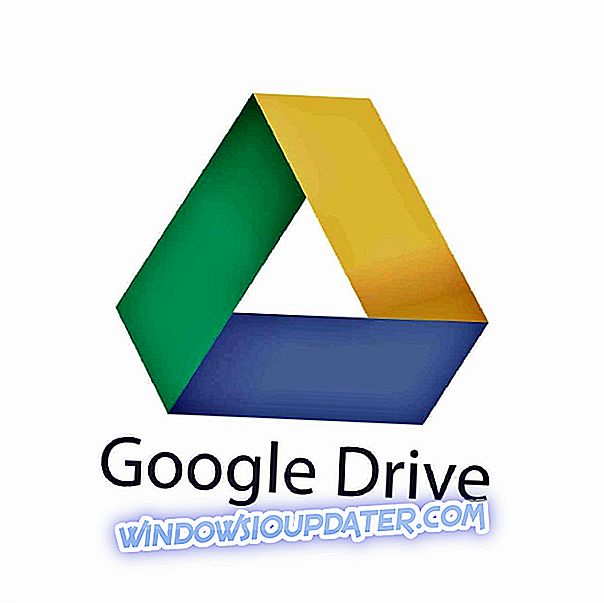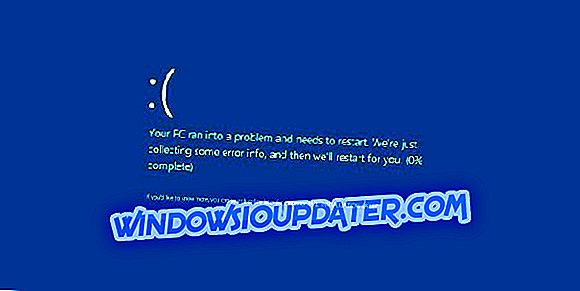E-maily jsou úžasné, protože nám umožňují detailně diskutovat. I když je to pravda, chatovací platformy nám pomáhají diskutovat o věcech v reálném čase, což však nezmenšilo popularitu e-mailů. Bohužel, ne všechny e-maily, které dostáváme, jsou důležité a jsou nejlépe odstraněny, aby se daná schránka organizovala a neporušila.
Doposud, tak dobře, ale bohužel, věci se často mohou nečekaně otočit, stejně jako e-maily, které jste smazali znovu. Ve skutečnosti, toto se stane být trvalý problém s aplikací Outlook 2016 ačkoli stejně jako u většiny ostatních problémů, určitě je cesta z tohoto nepořádku.
Jak se zbavím smazaných e-mailů, které se znovu dostávají do složky Doručená pošta?
- Zakázat problematické doplňky
- Odstranit soubor OST a znovu vytvořit nový
- Znovu vytvořit soubor OST
- Vyprázdněte složku Obnovitelné položky
Řešení 1: Zakázat problematické doplňky
Mohou existovat některé doplňky, které by mohly být v konfliktu s funkcemi aplikace Outlook, což by mohlo vést k neočekávanému problému. Zakázání takových doplňků vám může pomoci vyřešit věci. Následují kroky.
- Spusťte dialogové okno Spustit . Chcete-li to provést, podržte klávesu Windows + R nebo střídavě, stačí zadat Run do vyhledávacího pole Cortana a stisknout Enter.
- V dialogovém okně Spustit zadejte Outlook / safe a stiskněte klávesu Enter .
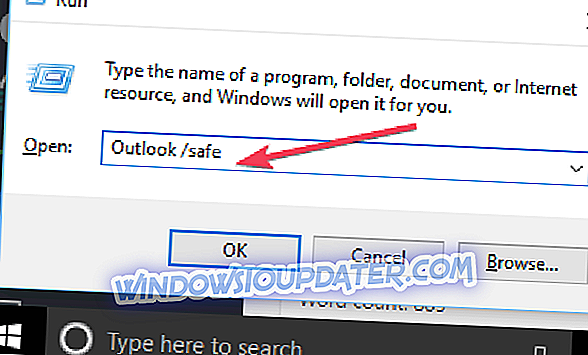
- To spustí aplikaci Outlook v nouzovém režimu .
Následně budete muset identifikovat problém při vytváření doplňku a zakázat jej.
- K tomu klikněte na Soubor > Možnosti > Doplňky
- Zde najdete Manage Com-in Add . Klikněte na tlačítko Přejít vedle něj.
- Pokud jsou uvedeny všechny doplňky, zrušte zaškrtnutí políčka pro jeden doplněk a restartujte aplikaci Outlook a zkontrolujte, zda problém přetrvává. Cílem je najít doplněk, který může způsobit chybu.
- Pokud ano, opakujte výše uvedený krok s jiným doplňkem, dokud se v cíli nevynuluje. Pokud tomu tak není, o chybný doplněk již bylo postaráno a máte problém vyřešen.
Řešení 2: Odstraňte soubor OST a znovu vytvořte nový soubor
Někdy může docházet k poškození v souborech OST, což může být dalším důvodem pro řadu problémů s aplikací Outlook 2016, včetně odstranění odstraněných e-mailů. Zde jsou kroky:
- Pokud je otevřen, zavřete aplikaci Outlook .
- Otevřete okno Spustit stisknutím klávesy Windows + R nebo zadejte příkaz Spustit do vyhledávacího pole Cortana a stiskněte klávesu Enter .
- V dialogovém okně Spustit zadejte následující příkaz a klepněte na tlačítko OK : % LOCALAPPDATA% Microsoft Outlook \ t
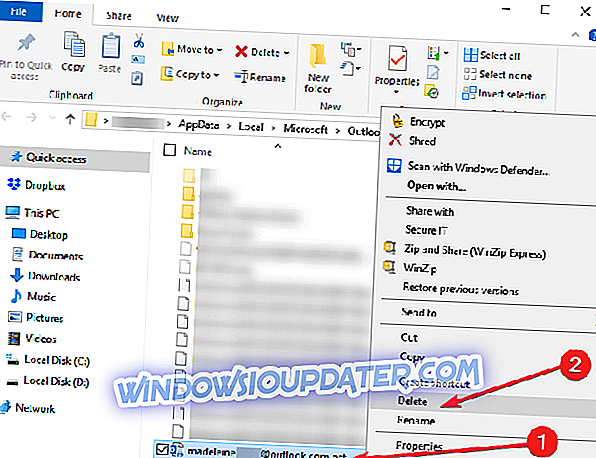
- Vyberte soubor OST a stiskněte klávesu Delete nebo klepněte pravým tlačítkem myši na něj a vyberte příkaz Odstranit .
Řešení 3: Znovu vytvořit soubor OST
Jakmile jste úspěšně odstranili soubor OST, dalším krokem by bylo jej znovu vytvořit. Zde jsou kroky:
- Klikněte na Soubor > Informace
- Klikněte na Nastavení účtu . Poté poklepejte na Microsoft Exchange .
- Zobrazí se vyskakovací okno Nastavení . Klikněte na Další nastavení .
- Klikněte na Advance > Offline Folder File Setting .
- Vyberte umístění, kde bude soubor OST uložen a klepněte na tlačítko OK .
- Může se zobrazit chybová zpráva. Klikněte na OK . Tím vytvoříte nový soubor ost .
- Klikněte na OK > Dokončit .
Řešení 4: Vyprázdněte složku obnovitelných položek
Nyní je složka s obnovitelnými položkami velmi záměrně navržena a je určena k tomu, aby pomohla vypořádat se se situací, když řeknete, že vaše e-maily byly smazány buď omylem, nebo kvůli nějakému škodlivému pokusu. Dalším důvodem, proč konkrétní složka působí jako místo, kde se ukládají odstraněné e-maily, je, že pomáhá získávat e-maily, které usnadňují záležitosti soudních sporů nebo vyšetřování.
Dalším bodem, který je třeba mít na paměti, je, že složku Obnovitelné položky lze vyprázdnit pouze v následujícím scénáři - pokud neexistuje
- In-Place Hold
- Litigation Hold
- Obnovení jednotlivých položek pro složku
Pokud ano, složku lze vyprázdnit několika jednoduchými kroky. Nebo jinak, je doporučeno, aby se složka neporušená, dokud je držet na místě.
V předchozím případě, že na místě není žádné přidržení na místě nebo vedení sporu, nebo není-li povoleno žádné obnovení jednotlivých položek, je zde nutné, abyste složku Obnovitelné položky vyprázdnili .
Proces je ovládán přes Windows PowerShell . Prvním krokem je samozřejmě otevření prostředí Windows PowerShell . Zde jsou kroky: Klikněte pravým tlačítkem myši na Start a vyberte Windows PowerShell (Admin) . Alternativně můžete také zadat WindowsPowerShell do vyhledávacího pole Cortana . Z zobrazeného výsledku hledání klikněte pravým tlačítkem myši na prostředí Windows PowerShell a vyberte příkaz Spustit jako správce .

Zadejte následující příkaz a stiskněte klávesu enter:
Search-Mailbox -Identity “xxxx yyyy” -VyhledatDumpsterOn -TargetMailbox “Vyhledávací schránka pro vyhledávání” -TargetFolder “xxxxyyyy-RecoverableItems” -DeleteContent
Výše uvedený příkaz odstraní poštovní schránku, ale zkopíruje obsah do jiné poštovní schránky . Pokud tomu tak není, spusťte následující příkaz:
Search-Mailbox -Identity “Gurinder Singh” -VyhledatDumpsterOn -DeleteContent
Jen v případě, že chcete smazat obsah složky Obnovitelné položky, ačkoliv byl přidržen nebo má povoleno obnovení jednotlivých položek, viz dokument Microsoft zde.
Doporučujeme také projít tímto odkazem a odstranit e-maily jednou provždy.
Zde jsou některé další zdroje, které by vás mohly zajímat:
- Oprava: Aplikace Outlook 2016 zhroutí při práci s poštou s přílohou
- Oprava: Aplikace Outlook 2016 havaruje na spuštění
- Nová aktualizace sady Office 2016 opravuje problém s účty POP3 v aplikaci Outlook 2016
- Aplikace Outlook 2016 s tmavým motivem snižuje spotřebu energie